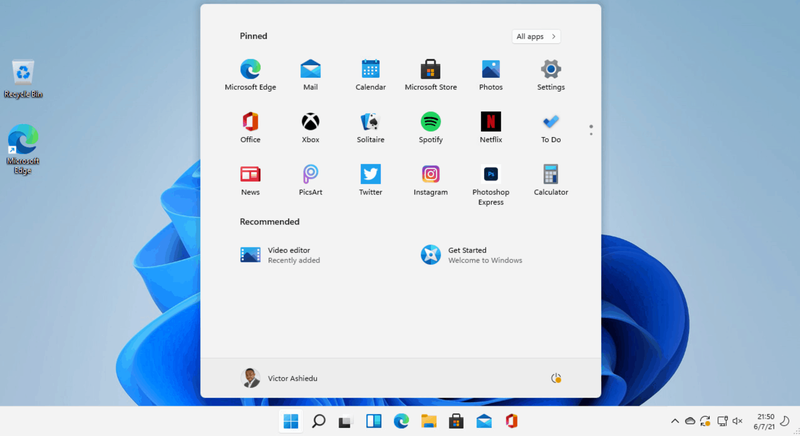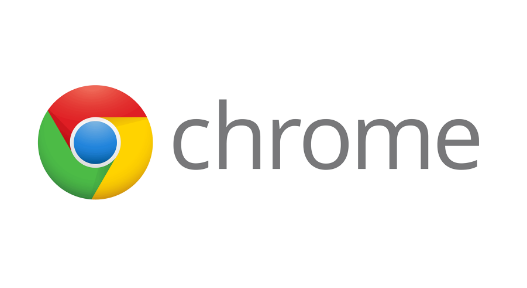Vadnica za ponastavitev CMOS-a
Ali želite ponastaviti CMOS? Če je odgovor pritrdilen, ste na pravem mestu. CMOS imenuje tudi komplementarni kovinski oksid-polprevodnik. Vendar je to majhen del pomnilnika, ki se uporablja za shranjevanje konfiguracije BIOS-a ali UEFI vašega računalnika. Konfiguracija nadzoruje, kaj računalnik počne ob zagonu. Če ste BIOS zdrobili z neuspešno nastavitvijo overclockinga ali se vaša naprava ne more pravilno zagnati, lahko selitev BIOS-a ali UEFI nazaj na tovarniške nastavitve zagotovo popravi. Izgubili boste tudi morebitne konfiguracije BIOS-a po meri. Te pa je mogoče enostavno ponastaviti. Če imate še posebej zapletene nastavitve, lahko tudi obnovite svoje delujoče nastavitve UEFI in pozneje obnovite. Zdaj ga verjetno nimate, je pa dobra tehnika za prihodnost.
Ko ste zgradili svoj osebni računalnik, mora biti CMOS zelo enostavno ponastaviti. Vnaprej izdelani sistemi so verjetno nekoliko težki, vendar lahko izberete eno od spodnjih tehnik, ki vam ustreza.
Kako ponastaviti CMOS z gumbom na ohišju

Po ogledu gumba na ohišju računalnika z oznako Počisti ali Ponastavi bo CMOS ponastavljen.
Korak 1:
Izklopite računalnik.
kako uporabljati skrbniške ukaze v
2. korak:
Odklopite računalnik iz električne vtičnice. Napajanje lahko odklopite s hrbtne strani napajalnika ali iz stenske vtičnice.
3. korak:
Nato dodajte gumb z velikimi črkami z oznako Počisti ali Ponastavi. Nahaja se ob gumbu za vklop ali blizu njega.
4. korak:
Drži Jasno ali Ponastaviti gumb pritisnite za 5 - 10 sekund, nato ga spustite. Verjetno želite na koncu pisala držati gumb, če je majhen.
5. korak:
Odklopite računalnik in ga znova zaženite.
6. korak:
Pritisnite natančno tipko za vnos možnosti BIOS-a. Na večini matičnih plošč je to tipka Delete, poleg tega pa tudi za matične plošče ASRock, ki uporabljajo F2.
7. korak:
Nato po potrebi prilagodite možnosti BIOS-a. Nekatere matične plošče lahko izbirajo med nalaganjem optimiziranih privzetih vrednosti, kar je najboljše izhodišče.
Kako ponastaviti CMOS z gumbom na matični plošči
Nekatere napredne matične plošče imajo na plošči nameščen gumb za ponastavitev CMOS-a. Do njega lahko dostopate po odprtju ohišja računalnika in iskanju gumba v ohišju. Običajno bo označen kot CLR, CLEAR ali RESET.
Korak 1:
Onemogočite računalnik.
2. korak:
Za praznjenje kondenzatorjev matične plošče večkrat pritisnite gumb za vklop ohišja.
3. korak:
Odklopite računalnik iz električne vtičnice. Napajanje lahko odklopite s hrbtne strani napajalnika ali iz stenske vtičnice.
4. korak:
Poiščite natančen gumb na matični plošči. Če niste prepričani, kje ga najdete, si oglejte priročnik za matično ploščo.
5. korak:
Pritisnite in nekaj sekund pridržite gumb s prstom ali s svinčnikom na koncu radirke. Po uporabi prsta se ne pozabite ozemljiti s klikom na golo kovinsko površino, preden se dotaknete česar koli v računalniku.
6. korak:
Znova priključite računalnik na napajanje in ga znova zaženite.
7. korak:
Pritisnite natančno tipko za vnos možnosti BIOS-a. Nekatere matične plošče uporabljajo tipko Delete, vendar pogled za vaš začetni zaslon.
8. korak:
Nato spremenite velikost možnosti BIOS-a, kot je potrebno.
Kako ponastaviti CMOS po ponovni namestitvi baterije CMOS
Če nimate drugega načina za ponastavitev CMOS-a. Potem lahko po brisanju CMOS odstranite shranjene nastavitve baterijo . Ta baterija omogoča hlapljivemu pomnilniku CMOS, da ostane napajan tudi, ko je računalnik izključen iz vtičnice. Ko izbrišete in zamenjate baterijo, boste odstranili CMOS in prisilili k ponastavitvi.
Korak 1:
Izklopite računalnik.
2. korak:
Večkrat pritisnite gumb za vklop, da očistite kondenzatorje.
3. korak:
Odklopite računalnik iz električne vtičnice.
4. korak:
Na matični plošči poiščite baterijo CMOS. To je pogosto baterija CR2032, baterija v velikosti kovanca. Najdete ga tudi v bližini rež PCI Express na nekaterih matičnih ploščah.
5. korak:
Počasi izbrišite baterijo CMOS. Če to preprečuje kovinska sponka, odstranite baterijo s spodnje strani sponke. Ne pozabite, da sponke ne upogibate.
6. korak:
Počakajte nekaj časa, nato pa poleg CMOS baterije.
7. korak:
Znova zaženite računalnik.
Kako ponastaviti CMOS prek preskoka matične plošče
Po ročni nastavitvi desnega mostička preprosto sprožite funkcijo čiščenja CMOS.
Korak 1:
Izklopite računalnik.
2. korak:
Večkrat pritisnite gumb za vklop, da očistite kondenzatorje.
3. korak:
Odklopite računalnik iz električne vtičnice.
4. korak:
Odprite ohišje računalnika in poiščite pomnilniške zatiče CMOS. Običajno gre za dvo- ali tri-polno konfiguracijo, nameščeno na matični plošči z oznako RESET, CLEAR ali CLRPWD za jasno geslo.
6. korak:
V tem koraku v konfiguraciji s tremi nožicami odstranite srednji pin v skupni rabi. Preprosto premaknite plastični mostiček, da pritrdite sredinski zatič in prej odklopljeni zatič. Če želite konfiguracijo z dvema nožicama, mostiček popolnoma izbrišite.
7. korak:
Počakajte 3 - 5 minut, nato pa mostiček premaknite v prvotno konfiguracijo.
8. korak:
Znova zaženite računalnik.
CMOS lahko ponastavite tudi s katero koli od zgornjih tehnik.
Zaključek:
Tu je vse o ponastavitvi CMOS-a. Ne glede na dane metode, ki ste jih uporabili, lahko CMOS enostavno ponastavite. Če želite deliti katero koli drugo metodo ali nasvete v zvezi s člankom, nam to sporočite spodaj. Za nadaljnja vprašanja in vprašanja nam sporočite v spodnjem oddelku za komentarje!
Preberite tudi: